بسم الله الرحمن الرحيم
مرحباً بالجميع
بداية أبارك لأبو نواف على إفتتاح الشبكة والحقيقة إضافة قوية للجروب
المتواجدون الآن: 1,018
هذا هو عدد المتواجدين في لحظة كتابة الإيميل...ماأقول إلا ماشاء الله
وعساك على القوة يابو نواف
هذا هو عدد المتواجدين في لحظة كتابة الإيميل...ماأقول إلا ماشاء الله
وعساك على القوة يابو نواف
جايب لكم اليوم برنامج تحويل فيديو رائع وميزته يحول من وإلى جميع الصيغ تقريب
وروعته في تحويله لصيغة 3GP حيث يعطيك مقطع واضح وصغير بنفس الوقت
وجايب لكم بعد شرح لكيفية إضافة كلام أو صورة لمقطع فيديو عن طريق برنامج صانع الأفلام التابع للويندوز
أتمنى من الجميع أن يستفيد منها خصوصاً في المقاطع المرسلة للجروب
وروعته في تحويله لصيغة 3GP حيث يعطيك مقطع واضح وصغير بنفس الوقت
وجايب لكم بعد شرح لكيفية إضافة كلام أو صورة لمقطع فيديو عن طريق برنامج صانع الأفلام التابع للويندوز
أتمنى من الجميع أن يستفيد منها خصوصاً في المقاطع المرسلة للجروب
شرح برنامج تحويل الفيديو
My Video Converter
تحميل البرنامج
عند فتح الصفحة أضغط Download Now
البرنامج مرفوع على سيرفر موقع Download.com
تحميل الكراك
My Video Converter
تحميل البرنامج
عند فتح الصفحة أضغط Download Now
البرنامج مرفوع على سيرفر موقع Download.com
تحميل الكراك
أولاً
تنصيب البرنامج
بالنقر على أيقونة البرنامج يتم البدء بالتنصيب
تنصيب البرنامج
بالنقر على أيقونة البرنامج يتم البدء بالتنصيب
 700) {this.width=700; this.style.cursor='hand'; this.title='اضغط لتكبير الصورة'}">
700) {this.width=700; this.style.cursor='hand'; this.title='اضغط لتكبير الصورة'}">عند بداية التنصيب أضغط Next
 700) {this.width=700; this.style.cursor='hand'; this.title='اضغط لتكبير الصورة'}">
700) {this.width=700; this.style.cursor='hand'; this.title='اضغط لتكبير الصورة'}">واصل التقدم Next
 700) {this.width=700; this.style.cursor='hand'; this.title='اضغط لتكبير الصورة'}">
700) {this.width=700; this.style.cursor='hand'; this.title='اضغط لتكبير الصورة'}">أبدأ بعملية التنصيب Install
 700) {this.width=700; this.style.cursor='hand'; this.title='اضغط لتكبير الصورة'}">
700) {this.width=700; this.style.cursor='hand'; this.title='اضغط لتكبير الصورة'}">الآن يتم التنصيب
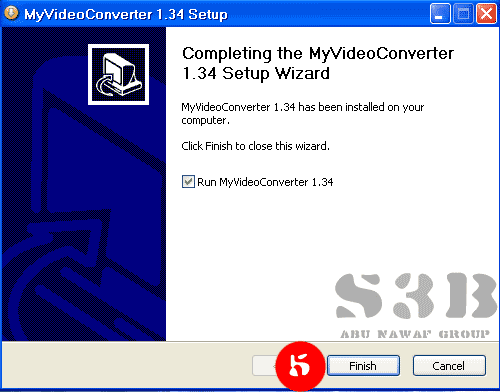 700) {this.width=700; this.style.cursor='hand'; this.title='اضغط لتكبير الصورة'}">
700) {this.width=700; this.style.cursor='hand'; this.title='اضغط لتكبير الصورة'}">نهاية التنصيب Finish
ثانياً
تسجيل البرنامج
عند فتح البرنامج ستظهر لك رسالة تطلب منك أسم المستخدم ومفتاح التسجيل
تسجيل البرنامج
عند فتح البرنامج ستظهر لك رسالة تطلب منك أسم المستخدم ومفتاح التسجيل
 700) {this.width=700; this.style.cursor='hand'; this.title='اضغط لتكبير الصورة'}">
700) {this.width=700; this.style.cursor='hand'; this.title='اضغط لتكبير الصورة'}">1: اسم المستخدم
2: مفتاح التسجيل
وهنا يأتي دور الكراك والآن قم بقتح الكراك
2: مفتاح التسجيل
وهنا يأتي دور الكراك والآن قم بقتح الكراك
 700) {this.width=700; this.style.cursor='hand'; this.title='اضغط لتكبير الصورة'}">
700) {this.width=700; this.style.cursor='hand'; this.title='اضغط لتكبير الصورة'}">أدخل اسم المستخدم وضع به ما تريد بشرط أن يكون بالإنجليزية
 700) {this.width=700; this.style.cursor='hand'; this.title='اضغط لتكبير الصورة'}">
700) {this.width=700; this.style.cursor='hand'; this.title='اضغط لتكبير الصورة'}">اضغط على Generate
 700) {this.width=700; this.style.cursor='hand'; this.title='اضغط لتكبير الصورة'}">
700) {this.width=700; this.style.cursor='hand'; this.title='اضغط لتكبير الصورة'}">سيظهر لك مفتاح التسجيل وقم بنسخه ولصقه في المكان المخصص له في البرنامج
كذلك ضع اسم المستخدم نفسه الذي استخدمته في برنامج الكراك
كذلك ضع اسم المستخدم نفسه الذي استخدمته في برنامج الكراك
 700) {this.width=700; this.style.cursor='hand'; this.title='اضغط لتكبير الصورة'}">
700) {this.width=700; this.style.cursor='hand'; this.title='اضغط لتكبير الصورة'}">عند الإنتهاء اضغط OK
ثالثاً
شرح البرنامج
شرح البرنامج
 700) {this.width=700; this.style.cursor='hand'; this.title='اضغط لتكبير الصورة'}">
700) {this.width=700; this.style.cursor='hand'; this.title='اضغط لتكبير الصورة'}">عند فتح البرنامج تظهر الواجهة الرئيسية وفيها ما يلي:
1: قائمة الأدوات وستشرح لاحقاُ
2: قائمة المساعدة
3: معلومات عن البرنامج
4: إضافة أمر تحويل
1: قائمة الأدوات وستشرح لاحقاُ
2: قائمة المساعدة
3: معلومات عن البرنامج
4: إضافة أمر تحويل
 700) {this.width=700; this.style.cursor='hand'; this.title='اضغط لتكبير الصورة'}">
700) {this.width=700; this.style.cursor='hand'; this.title='اضغط لتكبير الصورة'}">قائمة الأدوات تحتوي على أمور مهمة وهي آخر 3 خيارات وهي كما يلي:
- تحميل برنامج Real Alternative وهو مطلوب للبرنامج لكي تتمكن من تحويل صيغة RM إلى صيغ أخرى
- تحميل برنامج K-Lite Codec وهو مطلوب لكي تتمكن من تشغيل صيغة MP4
- تحميل برنامج Quick Time Alternative لكي تتمكن من تشغيل صيغ MOV و 3GP
قم بتحميل ما يلزمك منها
- تحميل برنامج Real Alternative وهو مطلوب للبرنامج لكي تتمكن من تحويل صيغة RM إلى صيغ أخرى
- تحميل برنامج K-Lite Codec وهو مطلوب لكي تتمكن من تشغيل صيغة MP4
- تحميل برنامج Quick Time Alternative لكي تتمكن من تشغيل صيغ MOV و 3GP
قم بتحميل ما يلزمك منها
 700) {this.width=700; this.style.cursor='hand'; this.title='اضغط لتكبير الصورة'}">
700) {this.width=700; this.style.cursor='hand'; this.title='اضغط لتكبير الصورة'}">عند دخولك لخيار إضافة أمر تحويل ستظهر لك هذه الصفحة وهي مكونة مما يلي:
1: اختيار مقطع فيديو المراد تحويله
2: اختيار مكان واسم للمقطع المحول
3: اختيار الطول والعرض وجودة المقطع
4: قائمة الصيغ التي يمكن التحويل منها وإليها
1: اختيار مقطع فيديو المراد تحويله
2: اختيار مكان واسم للمقطع المحول
3: اختيار الطول والعرض وجودة المقطع
4: قائمة الصيغ التي يمكن التحويل منها وإليها
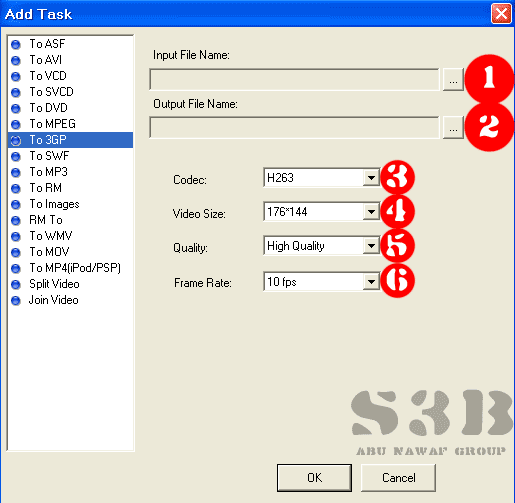 700) {this.width=700; this.style.cursor='hand'; this.title='اضغط لتكبير الصورة'}">
700) {this.width=700; this.style.cursor='hand'; this.title='اضغط لتكبير الصورة'}">إذا أردنا تحويل صيغة ما إلى صيغة 3GP تظهر لنا هذه الصفحة وفيها ما يلي:
1: اختيار مقطع فيديو المراد تحويله
2: اختيار مكان واسم للمقطع المحول
3: اختيار نمط الصيغة والأفضل تركه كما هو
4: اختيار طول وعرض المقطع والأفضل تركه كما هو
5: اختيار مدى جودة المقطع
6: اختيار معدل المقاطع بالثانية والأفضل تركه كما هو
1: اختيار مقطع فيديو المراد تحويله
2: اختيار مكان واسم للمقطع المحول
3: اختيار نمط الصيغة والأفضل تركه كما هو
4: اختيار طول وعرض المقطع والأفضل تركه كما هو
5: اختيار مدى جودة المقطع
6: اختيار معدل المقاطع بالثانية والأفضل تركه كما هو
 700) {this.width=700; this.style.cursor='hand'; this.title='اضغط لتكبير الصورة'}">
700) {this.width=700; this.style.cursor='hand'; this.title='اضغط لتكبير الصورة'}">بعد ذلك نرجع للصفحة الرئيسية وفيها ما يلي:
1: المقطع المراد تحويله
2: زر البدء بالتحويل
3: زر إلغاء التحويل
1: المقطع المراد تحويله
2: زر البدء بالتحويل
3: زر إلغاء التحويل
شرح إضافة نصوص أو صور إلى مقطع فيديو ببرنامج
Windows Movie Maker
تحميل البرنامج
عند فتح الصفحة أضغط Download Now
Windows Movie Maker
تحميل البرنامج
عند فتح الصفحة أضغط Download Now
البرنامج مرفوع على سيرفر موقع Download.com
ملاحظة مهمة: أصحاب نسخة ويندوز XP2 لديهم البرنامج ويجدونه في المسار
إبدأ>البرامج>البرامج الملحقة
ملاحظة مهمة: أصحاب نسخة ويندوز XP2 لديهم البرنامج ويجدونه في المسار
إبدأ>البرامج>البرامج الملحقة


 700) {this.width=700; this.style.cursor='hand'; this.title='اضغط لتكبير الصورة'}" border=0>
700) {this.width=700; this.style.cursor='hand'; this.title='اضغط لتكبير الصورة'}" border=0> 